(GenK.vn) - Hiện nay có rất nhiều chương trình quay video màn hình máy tính hoạt động rất hiệu quả như Snag It, Camstudio,... nhưng hôm nay GenK sẽ giới thiệu cho bạn một extension gọn nhẹ dành cho trình duyệt Google Chrome cũng có tính năng tương tự
Có nhiều mục đích để bạn quay video màn hình, ví dụ như để phục vụ cho quá trình học tập, hoặc làm các video hướng dẫn...Thay vì sử dụng các phần mềm chuyên dụng nặng nề, sao bạn không thử qua Screencastify nếu nhu cầu của bạn chỉ ở mức cơ bản ?
Sau đây là các bước hướng dẫn bạn sử dụng Screencastify
B1: Bạn tải về Screencastify dành cho trình duyệt Google Chrome tại đây.
B2: Sau khi cài đặt hoàn tất thì icon của Screencastify sẽ hiện bên cạnh thanh địa chỉ của bạn như trong hình. Bạn nhấn vào icon này để bắt đầu.
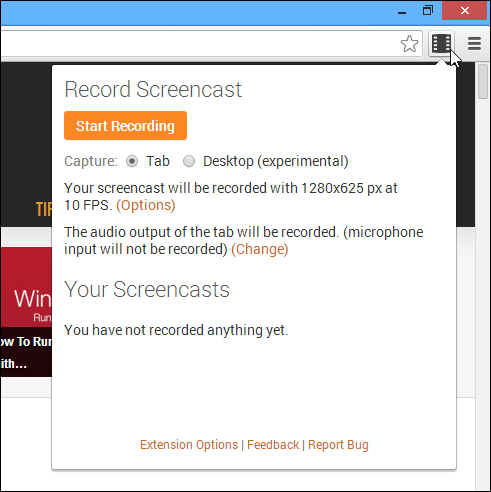
B3: Bạn chọn Tab (để quay những gì đang diễn ra trong Chrome) hoặc Desktop (quay hết toàn bộ màn hình Desktop). Bạn cũng có thể tùy chỉnh độ phân giải hoặc số FPS (khung hình/giây) bằng cách click vào Options. Bạn có thể chọn độ phân giải từ 240p đến 1080p, số FPS thì bạn có thể chọn là 1, 5, 10 hoặc 25. Tick vào ô ở dưới thì con trỏ chuột của bạn sẽ xuất hiện trong video, mặc định là con trỏ chuột sẽ không xuất hiện.
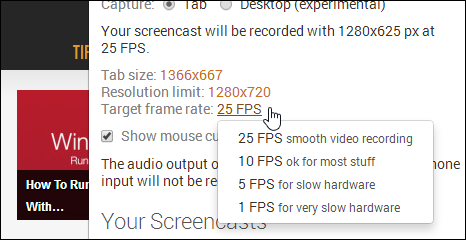
B4: Khi đã thiết lập xong các thông số thì bạn chọn Start Recording để bắt đầu quay, khi cần dừng lại thì bạn chọn Pause và khi đã quay xong thì bạn chọn Stop Recording.
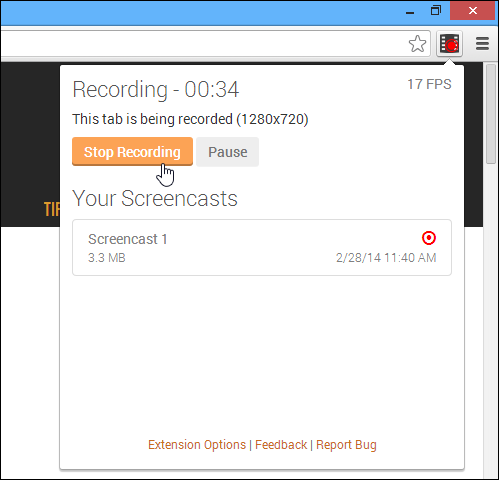
Sau khi đã quay xong bạn có thể chọn đổi tên, xóa, tải về máy tính hoặc upload trực tiếp lên Youtube.
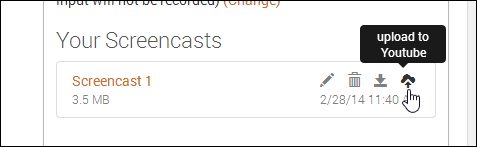
Quay video toàn màn hình Desktop cũng tương tự như trên, nhưng trước đó bạn phải tùy chỉnh một chút trong cài đặt của Chrome. Bạn gõ vào thanh địa chỉ của Chrome: chrome://flags/ , tìm đến dòng Enable screen capture support in get UserMedia và chọn Enable. Khởi động lại Chrome và bạn đã có thể quay video toàn màn hình Desktop rồi.
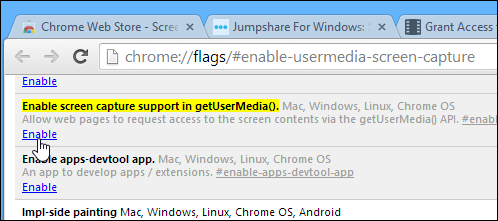
Hy vọng bài viết có ích cho bạn.
NỔI BẬT TRANG CHỦ
-

Tôi dùng điện thoại "chơi game" để chụp ảnh và cái kết vượt kỳ vọng!
POCO từ lâu được gắn với hình ảnh smartphone hiệu năng cao cho game thủ, còn camera chỉ ở mức "đủ dùng". Nhưng trong chuyến công tác Bali vừa qua, chiếc POCO F8 Pro lại khiến tôi bất ngờ khi trở thành thiết bị chụp ảnh được sử dụng nhiều nhất, dù trong balo vẫn có cả máy ảnh số lẫn máy ảnh film.
-

Chuột văn phòng giờ cũng có cả "màn hình": thiết kế công thái học, pin dùng 2 tháng, giá sale chỉ hơn 600.000 đồng lại còn được tặng cả quà
